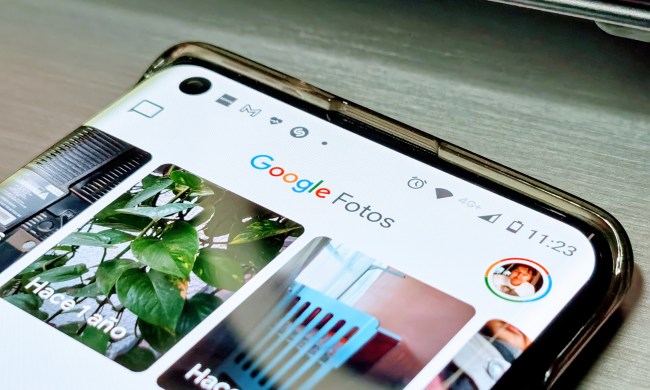Uno de los aspectos más tortuosos de cambiar de celular, especialmente si es una migración de iPhone a Android o viceversa es restaurar la galería de fotos. Si el proceso de transición es de un celular Android a un iPhone, es muy probable que tu gestor de fotografías sea Google Fotos, y aún cuando este servicio de Google es totalmente compatible con iOS es posible que quieras administrar tu galería usando la app de Fotos del iPhone. Si es el caso, aquí te explicamos cómo pasar las fotos de Google Fotos a iCloud.
Cómo pasar las fotos de Google Fotos a iCloud desde un iPhone
El primer paso, desde luego, es descargar la app de Google Fotos a tu iPhone e iniciar sesión con tu cuenta de Google. Dependiendo del tamaño de tu galería y de la velocidad de tu conexión a internet es posible que el proceso demore varios minutos o hasta horas.
Cuando toda tu galería sea visible en tu iPhone o iPad, selecciona las fotografías que deseas descargar a tu iPhone. Si desas seleccionar varias, prueba configurando la vista por día o mes. Para hacerlo, toca sobre los tres puntos en la parte izquierda de la pantalla y en el apartado de Diseño selecciona la opción Día o Mes.
Una vez que tengas lista tu selección de fotografías se abrirá un menú en la parte debajo. Aquí puedes pulsar sobre el botón de Compartir y seleccionar la opción Guardar en el dispositivo. La otra forma de hacerlo es seleccionar las imágenes y en el menú emergente desliza tu dedo hacia la derecha hasta ver la opción Guardar en el dispositivo.

De esta forma las imágenes guardadas en tu galería de Google Fotos quedarán guardadas en tu iPhone. Ahora, para habilitar su respaldo en iCloud, en tu iPhone ve a Configuración y en el buscador escribe iCloud. Llegarás al menú de tu Apple ID, donde podrás seleccionar qué apps tienen respaldo a tu iCloud. Habilita la casilla de Fotos y listo, todas las imágenes de Google Fotos serán respaldadas en tu iCloud.
Cómo pasar las fotos de Google Fotos a iCloud desde una Mac o PC
A decir verdad creemos que este método es el más simple para pasar las fotos de Google Fotos a iCloud, y es que básicamente el proceso consiste en descargar las fotos de un gestor y cargarlos al otro, con prácticamente los mismos pasos para una computadora con Windows o Mac OS.
Para hacerlo, simplemente inicia sesión en tu cuenta de Google y ve a Fotos. Puedes hacerlo escribiendo Google Fotos en un buscador o en tu Gmail presionando en el menú con varios puntos y dando click sobre el ícono de Fotos.
Ya en Google Fotos, selecciona las fotografías que deseas cargar a iCloud o incluso un album completo. Puedes hacerlo dando click sobre la paloma transparente que aparece en la esquina superior izquierda de cada fotografía cuando pones el cursor sobre la imagen, o bien, da clic sobre el menú de los tres puntos y selecciona la opción Descargar todo. Tu navegador descargará una carpeta en formato zip o rar.

Descomprime esa carpeta y ahora inicia sesión en iCloud y da clic sobre Fotos. Dentro verás un ícono con una nube y una flecha apuntando hacia arriba, dale clic y se abrirá una ventana para que selecciones las imágenes o la carpeta que deseas cargar a tu iCloud.

¿Ves que es más sencillo en una computadora?